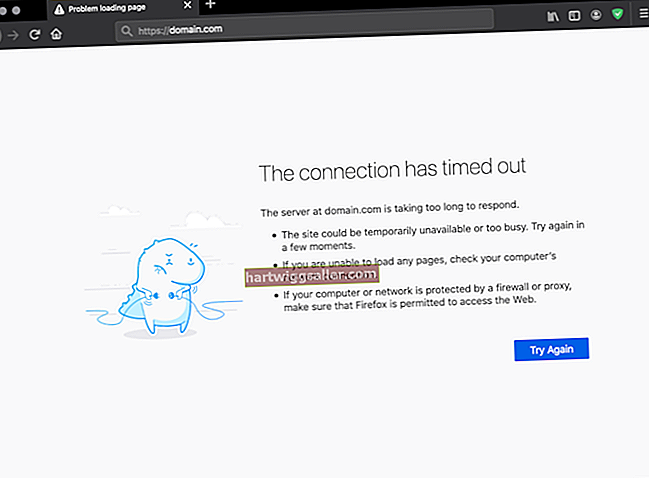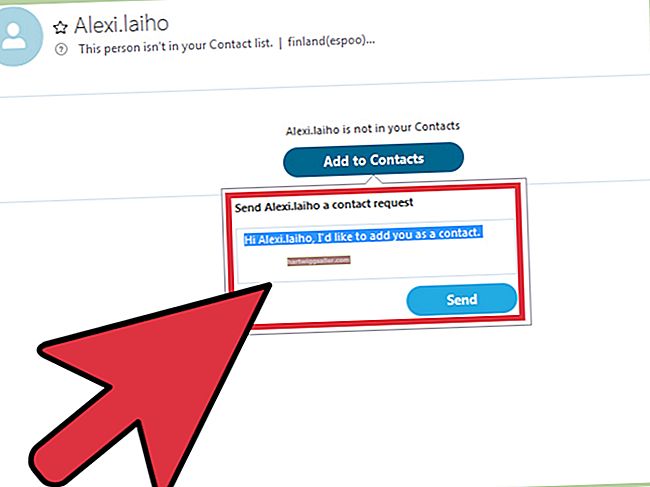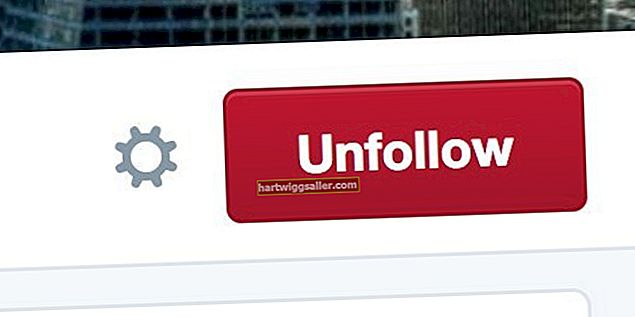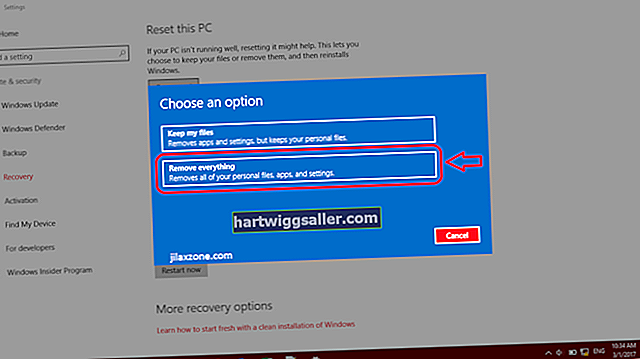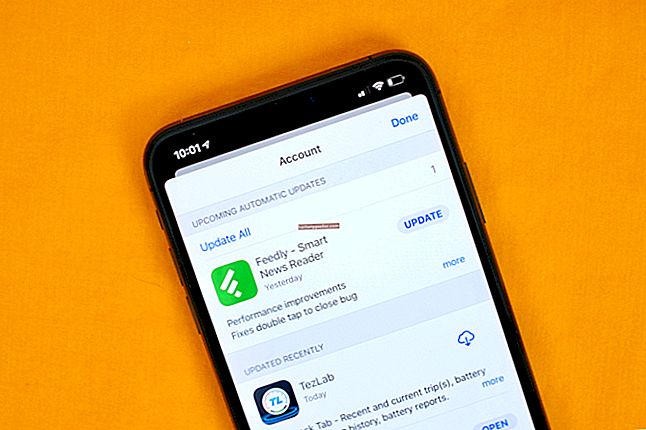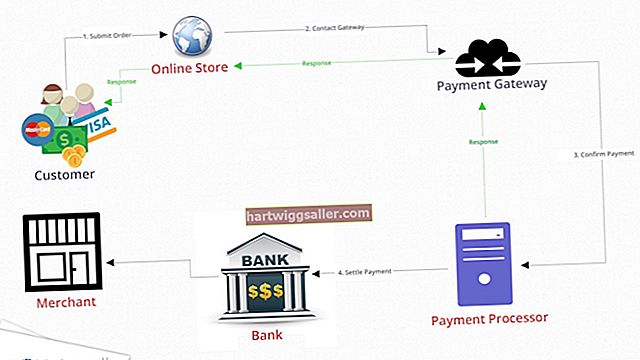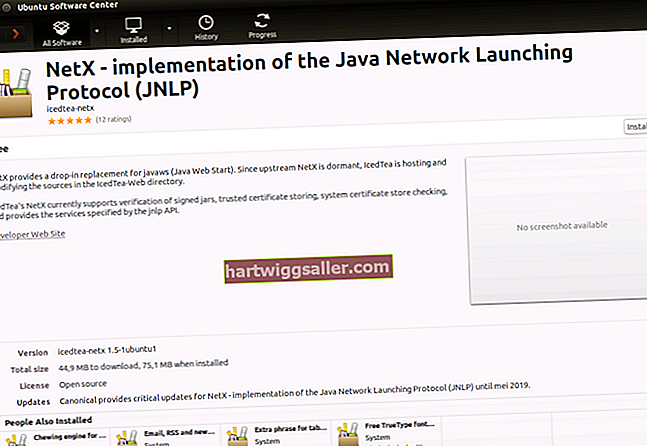స్కైప్ అనేది మైక్రోసాఫ్ట్ నుండి ఒక సాధారణ సందేశ మరియు వీడియో కాన్ఫరెన్సింగ్ సాధనం, ఇది చాలా వ్యాపారాలు ఉపయోగిస్తుంది. స్కైప్ ఇది చాలా ఉపయోగకరంగా ఉంటుంది, ఎందుకంటే ఇద్దరు స్కైప్ వినియోగదారుల మధ్య, చాలా దూరం వరకు కాల్ చేయడం ఉచితం, మరియు ఇది చాలా సమకాలీన కంప్యూటర్ మరియు స్మార్ట్-ఫోన్ ఆపరేటింగ్ సిస్టమ్లలో పనిచేస్తుంది. మీరు స్కైప్లో వ్యక్తులను వినలేకపోతే లేదా వారు మీ మాట వినలేకపోతే, మీరు మరొక పరికరాన్ని ఉపయోగించడానికి ప్రయత్నించవచ్చు, మీ పరికరంలోని ఆడియో సెట్టింగ్లను సర్దుబాటు చేయవచ్చు లేదా మీ ఇంటర్నెట్ కనెక్షన్తో సమస్యలను పరిష్కరించడానికి పని చేయవచ్చు.
స్కైప్ బేసిక్లను అర్థం చేసుకోవడం
స్కైప్ అనేది వీడియో కాన్ఫరెన్సింగ్, వాయిస్ కాల్స్ మరియు టెక్స్ట్ మెసేజింగ్ కోసం ఒక సాధనం. ఇది దాని జీవితకాలంలో కొన్ని వేర్వేరు యజమానులను కలిగి ఉంది, కానీ ఇది ప్రస్తుతం మైక్రోసాఫ్ట్ ఉత్పత్తి మరియు ఇది వ్యాపారాలకు మరియు వ్యక్తిగత వినియోగదారులకు కూడా విక్రయించబడుతుంది.
విండోస్ మరియు మాక్ సిస్టమ్స్, ఆండ్రాయిడ్ మరియు iOS నడుస్తున్న స్మార్ట్ ఫోన్లు మరియు అమెజాన్ యొక్క అలెక్సా వంటి స్మార్ట్ స్పీకర్లతో సహా సమకాలీన ఆపరేటింగ్ సిస్టమ్స్ కోసం మీరు స్కైప్ యొక్క సంస్కరణలను పొందవచ్చు. స్కైప్ ఉచితం, మీరు ఒక స్కైప్ ఖాతా నుండి మరొకదానికి కాల్ చేస్తుంటే, స్కైప్ను ఉపయోగించడానికి మీరు మొదట ఖాతాను సృష్టించాలి.
సాధారణంగా, స్కైప్ ద్వారా సాంప్రదాయ ఫోన్ కాల్స్ చేయడానికి మీరు చెల్లించాలి లేదా కాల్స్ స్వీకరించడానికి మీరు ఫోన్ నంబర్ను సెటప్ చేయాలి, అయితే ఆడియో మరియు వీడియో కాల్లు ప్రాథమిక ఉచిత ప్రణాళికలో భాగం. ఖరీదైన అంతర్జాతీయ దూర ఫోన్ సేవకు బదులుగా ఇది తరచుగా ఉచిత అంతర్జాతీయ వ్యాపార కాల్ల కోసం ఉపయోగించబడుతుంది. మీరు సాంప్రదాయ ఫోన్ నంబర్కు కాల్ చేస్తుంటే, మీరు ఏ దేశానికి ఫోన్ చేస్తున్నారో, కొన్ని దేశాలతో పోల్చితే మీరు చెల్లించాల్సి ఉంటుంది లేదా మీరు పిలిచే దేశాలను కలిగి ఉన్న నెలవారీ సభ్యత్వానికి మీరు చెల్లించవచ్చు.
స్కైప్ మీ ఇంటర్నెట్ కనెక్షన్పై ఆధారపడుతుంది, కాబట్టి మీ ఆడియో లోపలికి మరియు వెలుపలికి వెళుతున్నట్లు మీరు కనుగొంటే లేదా అది మందగించినట్లు అనిపిస్తే, అది చెడ్డ ఇంటర్నెట్ కనెక్షన్ ఫలితంగా ఉండవచ్చు. మీ Wi-Fi రౌటర్కు లేదా మంచి సెల్ఫోన్ రిసెప్షన్ ఉన్న ప్రదేశానికి దగ్గరగా వెళ్లండి లేదా సహాయం కోసం మీ ఇంటర్నెట్ ప్రొవైడర్ను సంప్రదించండి.
స్కైప్ ఆడియో పనిచేయడం లేదు
మీ స్కైప్ ఆడియో పనిచేయకపోతే - మీరు స్కైప్లో ఉంటే మరియు మీరు అవతలి వ్యక్తిని వినలేరు లేదా వారు మీ మాట వినలేరు - ఇది మీ పరికరం యొక్క ఆడియో సెట్టింగ్లు, ఇతర వ్యక్తి యొక్క పరికరం, లేదా స్కైప్ సమస్య.
కాల్ సమయంలో ఇది జరిగితే, మీరు మరియు మరొక చివర ఉన్న వ్యక్తి ఇద్దరూ పరిస్థితిని పరిష్కరించాల్సిన అవసరం ఉంది. ఆడియో పని చేయకపోతే, సమస్యను పరిష్కరించడానికి మీ ప్రణాళికల గురించి ఇతర వ్యక్తితో కమ్యూనికేట్ చేయడానికి మీరు స్కైప్ తక్షణ సందేశాన్ని ఉపయోగించవచ్చని గుర్తుంచుకోండి. ఇది పని చేయని వీడియో కాల్ అయితే, మీరు సమస్య ఏమిటో అశాబ్దికంగా ఇతర వ్యక్తికి సిగ్నల్ ఇవ్వవచ్చు. మీరు ఇమెయిల్ వంటి ప్రత్యామ్నాయంతో కూడా సమస్యను చర్చించవచ్చు.
స్కైప్లో ఆడియో ట్రబుల్షూటింగ్
మీరు స్కైప్ ఉపయోగిస్తుంటే మరియు మీ మైక్రోఫోన్ మరియు స్పీకర్లు పనిచేస్తున్నాయో లేదో చూడాలనుకుంటే, దాని అంతర్నిర్మిత ఎకో కాల్ లక్షణాన్ని ఉపయోగించండి. దీన్ని చేయడానికి, మీరు ఇప్పటికే ఉన్న కాల్ నుండి నిష్క్రమించాలి.
స్కైప్ "ఎకో / సౌండ్ టెస్ట్ సర్వీస్" పరిచయం కోసం మీ పరిచయాల మెనులో శోధించండి మరియు దానికి కాల్ చేయండి. పరీక్ష సందేశాన్ని పంపమని మీకు సూచించబడాలి, ఆపై అది తిరిగి ఆడటం వినండి. ఇది సాధారణంగా పనిచేస్తుంటే, మీ ఆడియో సెట్టింగ్లు పనిచేస్తున్నట్లు కనిపిస్తాయి మరియు సమస్య మీ కాల్ యొక్క మరొక చివరలో ఉండవచ్చు. పరీక్షను అమలు చేయమని కాల్లోని ఇతర వ్యక్తిని అడగండి.
మీరు సూచనలను వినలేకపోతే, మీ సౌండ్ సెట్టింగులు లేదా స్పీకర్లతో సమస్య ఉండవచ్చు. మీరు సూచనలను వినగలిగితే కానీ మీరు రికార్డ్ చేసిన సందేశం కాదు, అది మీ మైక్రోఫోన్తో సమస్య కావచ్చు.
స్పీకర్ సమస్యలను నిర్వహించడం
మీరు స్కైప్లో ఉంటే మరియు కాల్ సమయంలో శబ్దం మీకు రాకపోతే, ఇది స్పీకర్ సమస్య కావచ్చు. మీకు ఇదే సమస్య ఉందో లేదో చూడటానికి మరొక ప్రోగ్రామ్ నుండి ఆడియో ప్లే చేయడానికి ప్రయత్నించండి. మీరు మీ వెబ్ బ్రౌజర్ను యూట్యూబ్ వంటి సైట్కు ఆడియోతో వీడియోలతో నావిగేట్ చేయడానికి ప్రయత్నించవచ్చు లేదా సంగీతాన్ని ప్లే చేయడానికి ఐట్యూన్స్ వంటి ప్రోగ్రామ్ను ఉపయోగించవచ్చు.
మీరు ఏదైనా వినలేకపోతే, మీ వద్ద ఉన్న ఏదైనా బాహ్య స్పీకర్లు లేదా హెడ్ఫోన్లు సరిగ్గా ప్లగిన్ అయ్యాయని నిర్ధారించుకోండి. మీరు వాటిని డిస్కనెక్ట్ చేసి, మీ పరికరం యొక్క అంతర్గత స్పీకర్లు లేదా మరొక ఆడియో పరికరాన్ని ఉపయోగించి కూడా ప్రయత్నించవచ్చు, ఇది పరికరంతో సమస్య ఉందో లేదో చూడటానికి. . మీ స్పీకర్లు లేదా హెడ్ఫోన్లలో వాల్యూమ్ నియంత్రణలు ఉంటే, వాటిని మార్చడానికి ప్రయత్నించండి.
మీ పరికరంలో వాల్యూమ్ సర్దుబాటు చేయబడిందని మరియు మ్యూట్ చేయలేదని నిర్ధారించుకోండి. స్మార్ట్ ఫోన్లో, ఇది సాధారణంగా మీ ఫోన్ వైపు ఉన్న బటన్లతో చేయబడుతుంది. కంప్యూటర్లో, మీరు మీ కీబోర్డ్లో ఆడియో బటన్లను కలిగి ఉండవచ్చు లేదా మీరు మీ ఆపరేటింగ్ సిస్టమ్ యొక్క సెట్టింగ్ల మెనుని ఉపయోగించాల్సి ఉంటుంది.
విండోస్లో, వెళ్ళండి "సెట్టింగులు" లో మెను ప్రారంభ విషయ పట్టిక క్లిక్ చేయండి "సెట్టింగులు" ఆపై "సౌండ్."వాల్యూమ్ స్లైడర్ను పైకి లాగండి. మాక్లో, మీ స్క్రీన్ ఎగువన ఉన్న మెను బార్లోని వాల్యూమ్ కంట్రోల్పై క్లిక్ చేసి, వాల్యూమ్ను సర్దుబాటు చేయడానికి స్లైడర్ని ఉపయోగించండి. ప్రత్యామ్నాయంగా, సౌండ్ లెవల్స్ సర్దుబాటు చేయడానికి మీ కీబోర్డ్లోని ఆడియో బటన్లను ఉపయోగించండి.
మైక్రోఫోన్ సమస్యలను నిర్వహించడం
స్కైప్ కాల్లోని ఇతర వ్యక్తి మీ మాట వినలేకపోతే, అది మైక్రోఫోన్ సమస్య కావచ్చు. స్కైప్ టెస్ట్ కాల్ ఫీచర్ను ఉపయోగించండి. మీకు బాహ్య మైక్రోఫోన్ ఉంటే, మీ పరికరంలో నిర్మించినదాన్ని లేదా మరొక బాహ్య పరికరాన్ని ఉపయోగించడానికి ప్రయత్నించండి.
మీరు ఇప్పటికీ ఆడియోను రికార్డ్ చేయలేకపోతే, మీ మైక్రోఫోన్ మ్యూట్ చేయబడవచ్చు. విండోస్లో, టాస్క్బార్లోని స్పీకర్పై కుడి క్లిక్ చేయండి మరియు క్లిక్ చేయండి"రికార్డింగ్ పరికరాలు."మెనులోని మీ మైక్రోఫోన్ను కుడి క్లిక్ చేయండి మరియు క్లిక్ చేయండి"గుణాలు, "అప్పుడు "స్థాయిలు." వాల్యూమ్ స్థాయిని సర్దుబాటు చేయండి మరియు క్లిక్ చేయండి"అలాగే" మీ సెట్టింగ్లను సేవ్ చేయడానికి.
Mac లో, క్లిక్ చేయండి స్క్రీన్ ఎగువన ఉన్న ఆపిల్ చిహ్నం, అప్పుడు క్లిక్ చేయండి "సిస్టమ్ ప్రాధాన్యతలు." క్లిక్ చేయండి"సౌండ్"మరియు ఎంచుకోండి"ఇన్పుట్." స్లయిడర్ను ఉపయోగించి ఇన్పుట్ వాల్యూమ్ను సర్దుబాటు చేయండి.
IOS లేదా Android ఫోన్లో, మీ అవుట్పుట్ వాల్యూమ్ను పెంచడం వల్ల మీ ఇన్పుట్ వాల్యూమ్ కూడా పెరుగుతుంది. మీ మైక్రోఫోన్ సెట్టింగులను పెంచడానికి మీ ఫోన్ వైపున ఉన్న బటన్లను ఉపయోగించండి.